साझा फ़ोल्डर, प्रिंटर, स्कैनर जैसी वस्तुओं के उपयोगकर्ताओं द्वारा खोज को सरल बनाने के लिए एक कार्य समूह को आमतौर पर एक दूसरे से जुड़े कई कंप्यूटर कहा जाता है। किसी कार्यसमूह से जुड़ने के लिए, आपको कुछ कदम उठाने होंगे।
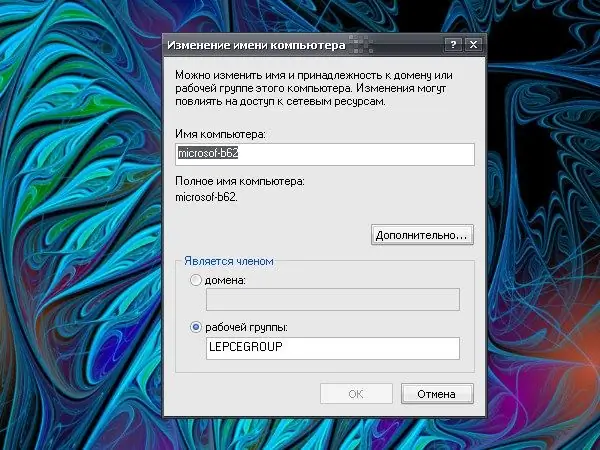
अनुदेश
चरण 1
"उपयोगकर्ता बदलें" कमांड ("प्रारंभ" बटन, "लॉगआउट" कमांड) या अगले बूट का उपयोग करके "व्यवस्थापक" खाते (या "व्यवस्थापक" समूह के सदस्य का खाता) के साथ सिस्टम में लॉग इन करें। सिस्टम का ("स्टार्ट" बटन, कमांड "शटडाउन")।
चरण दो
"सिस्टम" घटक को कॉल करें। ऐसा करने के लिए, प्रारंभ मेनू के माध्यम से नियंत्रण कक्ष खोलें। प्रदर्शन और रखरखाव श्रेणी में, सिस्टम आइकन पर बायाँ-क्लिक करें। एक अन्य विकल्प: "डेस्कटॉप" से "मेरा कंप्यूटर" आइकन पर राइट-क्लिक करें और ड्रॉप-डाउन मेनू से "गुण" चुनें। सिस्टम गुण विंडो खुल जाएगी।
चरण 3
खुलने वाले संवाद बॉक्स में, "कंप्यूटर का नाम" टैब पर जाएं और स्पष्टीकरण के विपरीत स्थित "बदलें" बटन पर क्लिक करें "कंप्यूटर का नाम बदलने या इसे मैन्युअल रूप से डोमेन से जोड़ने के लिए," बदलें "बटन पर क्लिक करें। एक अतिरिक्त "कंप्यूटर नाम बदलें" संवाद बॉक्स खुलता है।
चरण 4
"सदस्य" अनुभाग में, "कार्यसमूह" फ़ील्ड में टोकन सेट करें और उस कार्यसमूह का नाम दर्ज करें जिसे आप रिक्त फ़ील्ड में कनेक्ट करना चाहते हैं। कार्यसमूह का नाम दर्ज करते समय, ध्यान रखें कि यह कंप्यूटर के नाम के समान नहीं होना चाहिए और इसमें पंद्रह से अधिक वर्ण नहीं हो सकते। इसके अलावा, उन पात्रों को मत भूलना जैसे;: "* + = / |? अमान्य माना जाएगा।
चरण 5
"कंप्यूटर का नाम बदलें" विंडो में ओके बटन पर क्लिक करें। "सिस्टम गुण" विंडो में, नई सेटिंग्स को प्रभावी करने के लिए "लागू करें" बटन पर क्लिक करें। विंडो के ऊपरी दाएं कोने में OK बटन या [x] आइकन पर क्लिक करके विंडो बंद करें।






